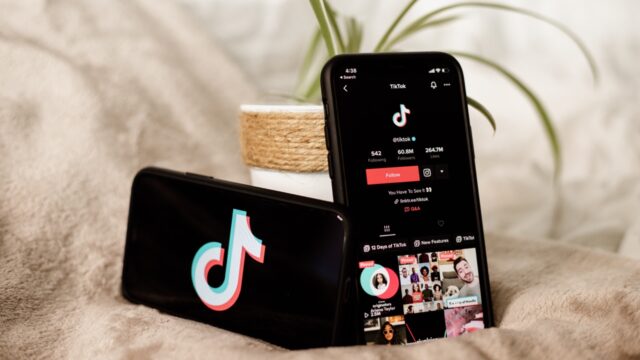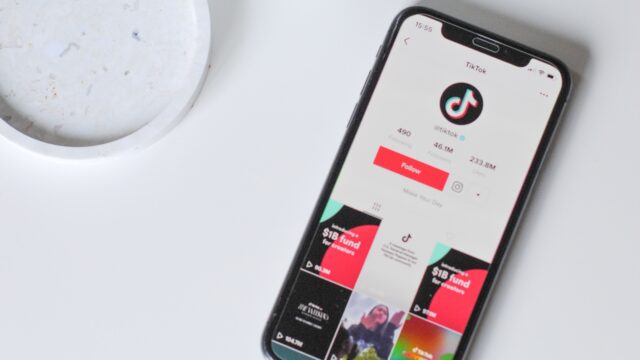近年、TikTokもコンテンツがかなり多様化してきましたね。
みなさんが普段TikTokを使う上で、後から簡単に見返したいな〜と思う動画もあるのではないでしょうか。
TikTokでは、動画を端末に保存することができます。
…がしかし、下記のようなお悩みを抱えてはいませんか?
「保存できないんだけど、原因がわからない」
「というか保存するのって違法じゃないの?」
「自分が投稿している動画を保存させたくない!」
本記事では動画の保存方法に加え、上記を解決する方法も詳しく紹介していきます!
TikTok動画の保存方法
TikTok動画の保存方法には、スマホ公式アプリから・PCからの2パターンがあります。
スマホ公式アプリでの保存方法
スマホ公式アプリで保存していくのはこのハムスターの動画。
これは可愛い。早急に保存しなければいけません。
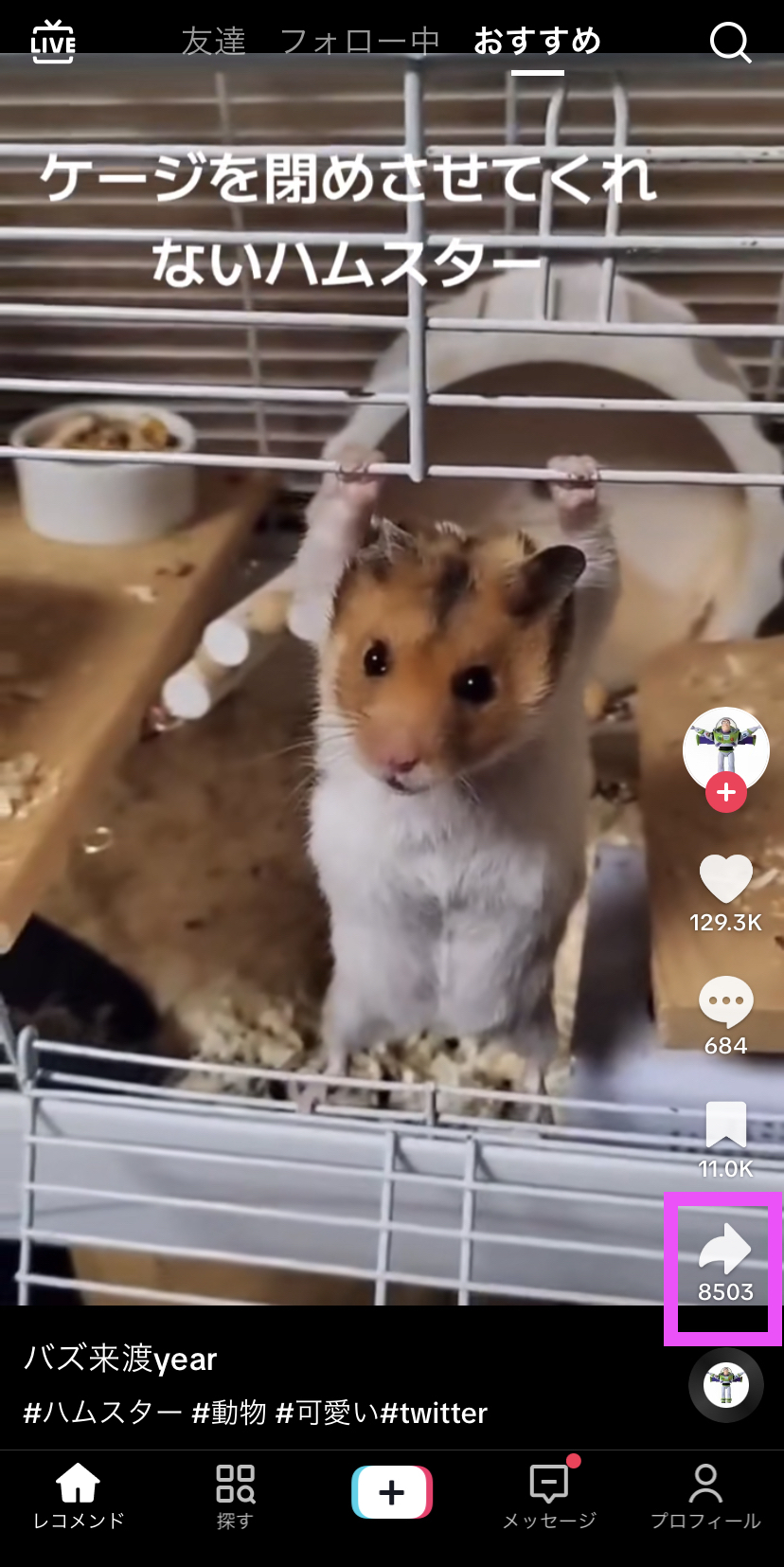
まずは動画の右下にある「シェア」ボタンをタップ。
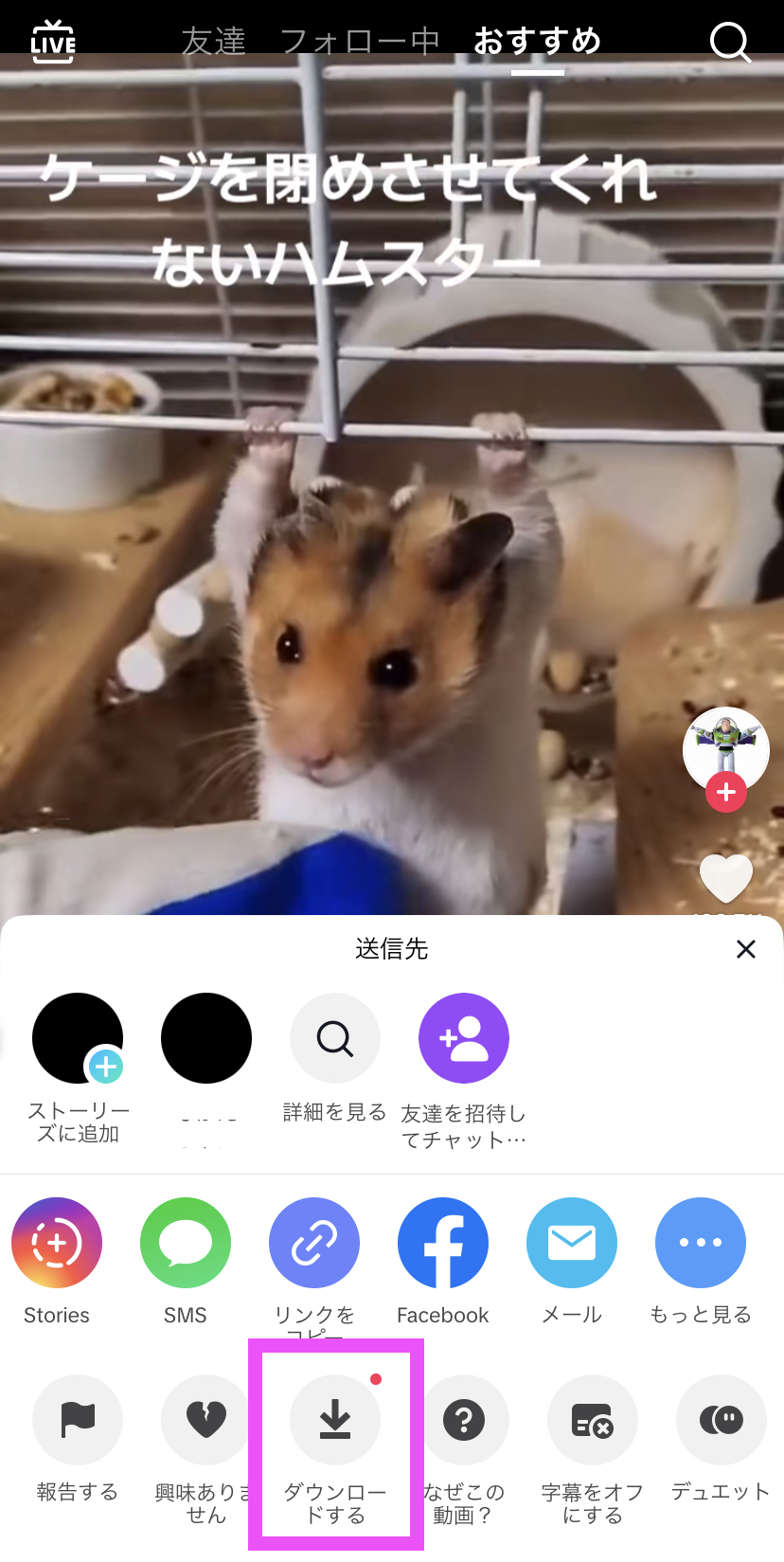
シェアを開いて、下部に表示される「ダウンロードする」をタップ。
するとダウンロードが開始されますが、ここでは動画をオフラインで視聴できるようにするものなので、まだ端末内に保存されたわけではありません。
TikTok内でブックマーク+オフラインで見返せるようにしたい!という場合は、この時点でOK。
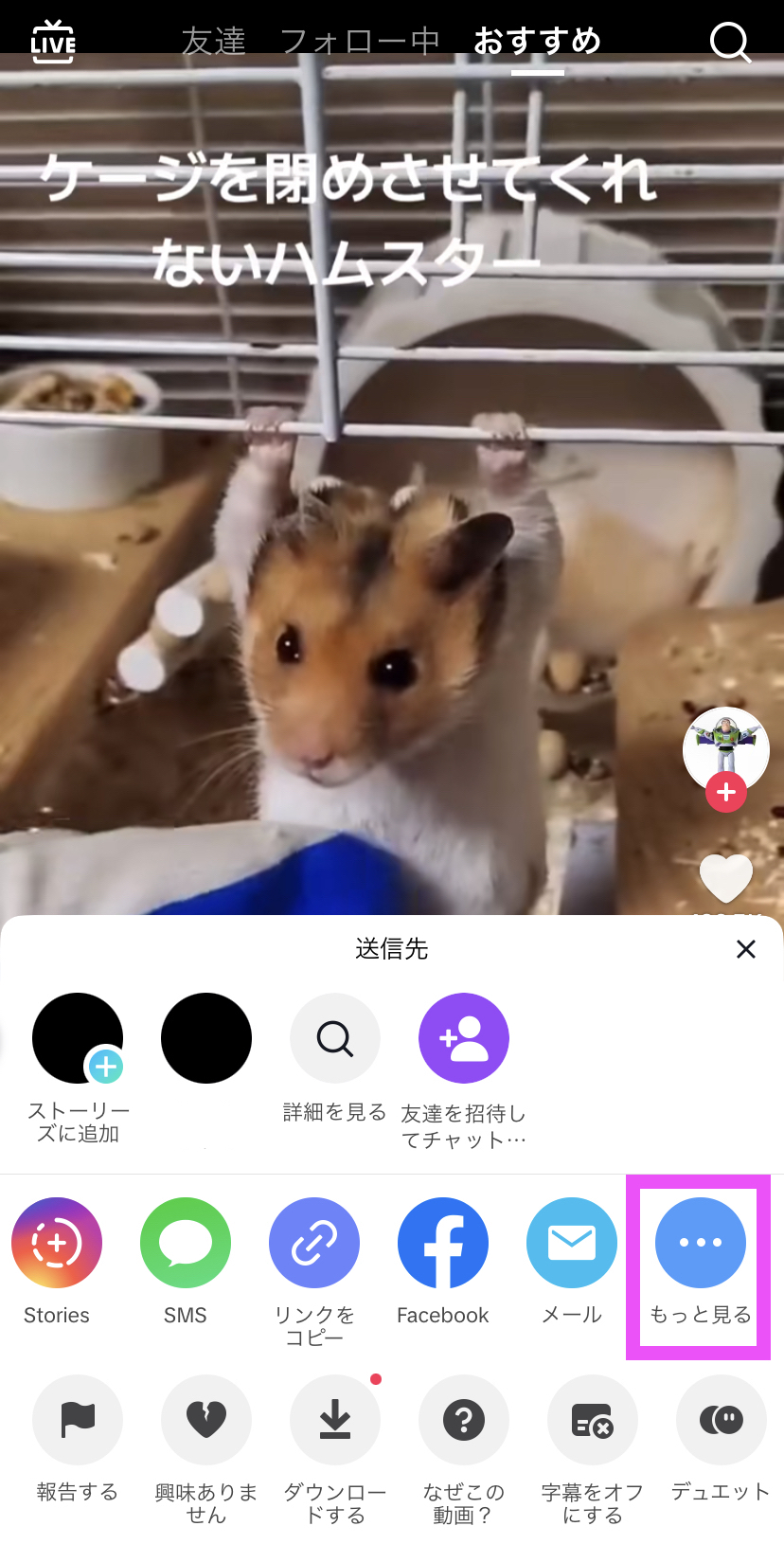
端末に保存するためには、ダウンロード後に「もっと見る」をタップ。
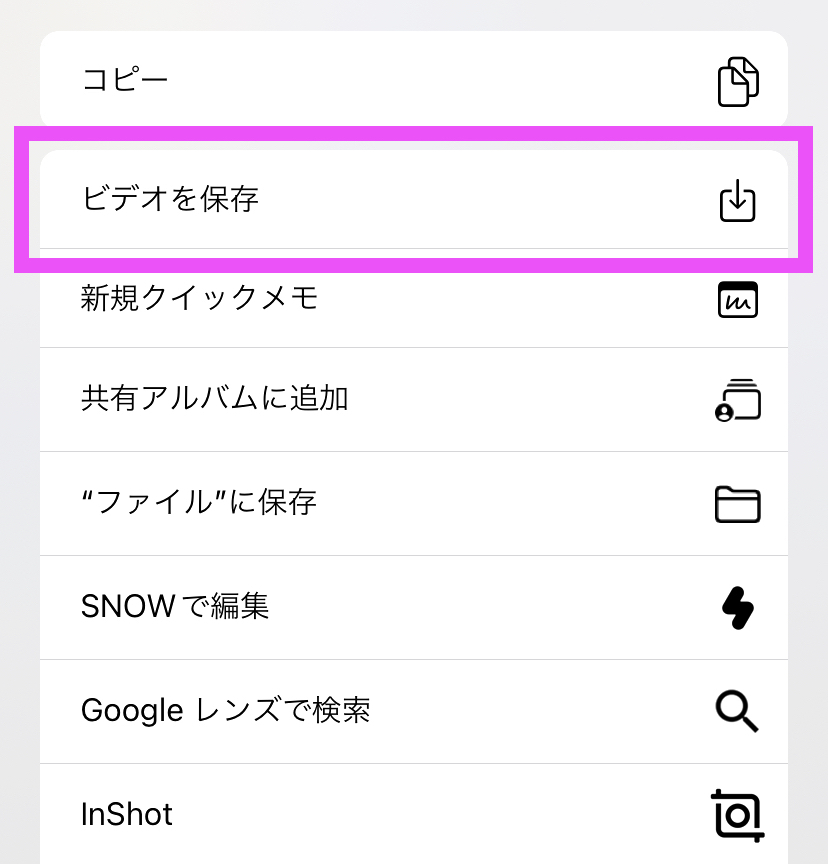
下に「動画を保存」とあるのでタップ。
これで端末に動画が保存されます!!
PCでの保存方法
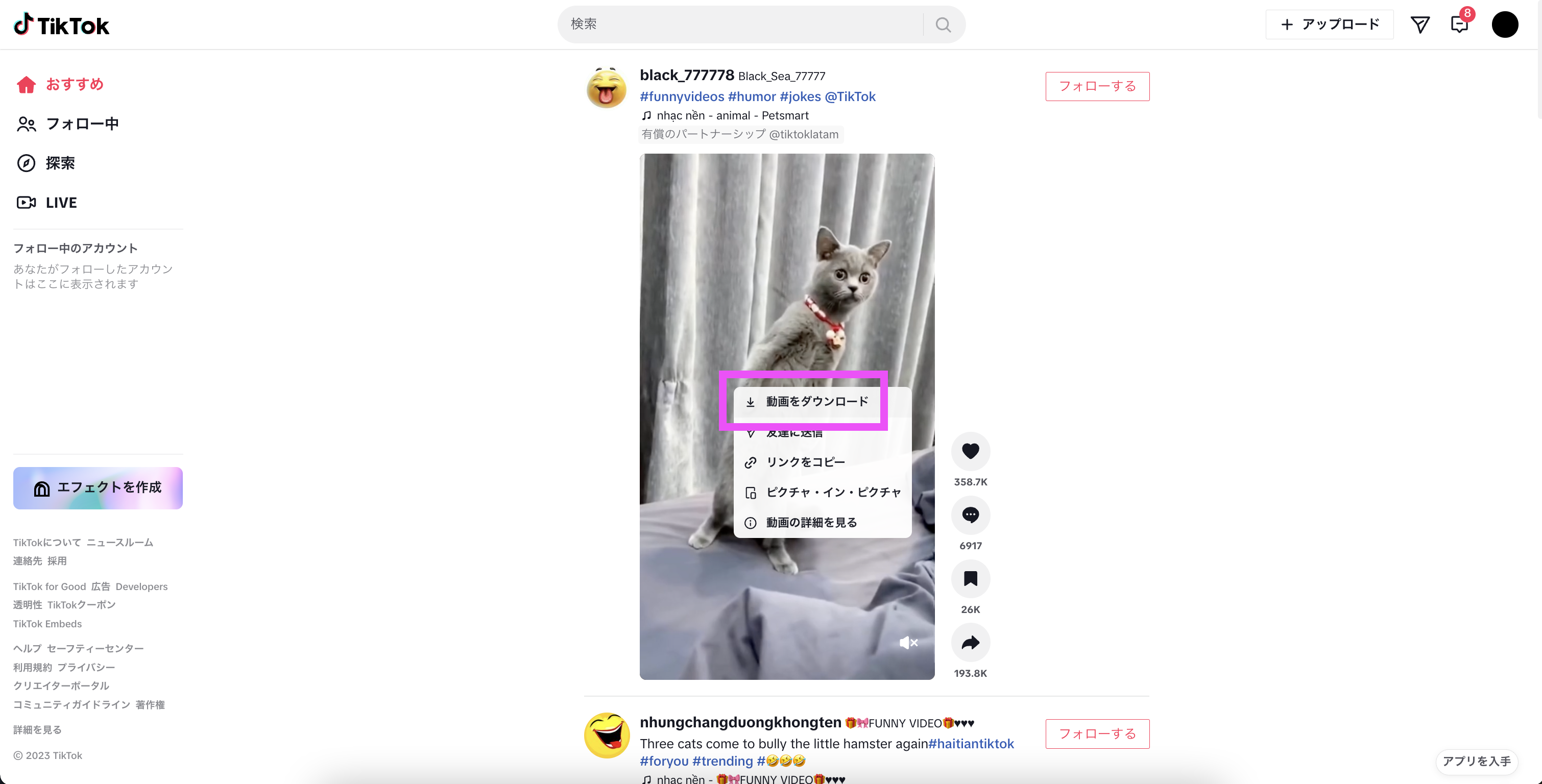
PCでの動画保存はとても簡単です。
ブラウザでTikTokを開き、保存したい動画にカーソルを合わせて右クリック。
すると画像のようなメニューが表示されるため、「動画をダウンロード」をクリックすればPC内に動画が保存されます。
TikTok動画の保存サイト紹介
スマホ公式アプリ・PCからの保存方法の他に、ダウンロードサイトからも動画を保存することができるので、いくつか紹介していきます。
SSSTIK
SSSTIKは、動画をMP3へ変換して保存できるのが特徴のサイトです。
動画をMP3などの音声ファイルで保存する場合、通常では
動画として保存 → MP3に変換 → MP3を保存
といった工数がかかりますが、このサイトでは一発でMP3形式での保存ができるため
「動画の音声だけ保存したい」という場合にとても便利です。

AIO All In One Downloader
AIO All In One Downloaderは、動画のサムネイル画像を高画質で保存することができるのが特徴のサイトです。
動画の1シーンがそのままサムネイルになっている場合は画面キャプチャなどで対応できますが、
サムネイルにテキストなどを加えていると、動画の保存だけではサムネイルを取得することができないため
こういったサイトを活用してみるのはいかがでしょうか。
TikTok動画の著作権について

TikTokを日々使っている中で、バズった動画の転載を見たことはありませんか?
保存した動画を、著作権者(動画の投稿者)の許可を得ずに転載することは違法行為となります。
※個人で楽しむ目的での使用であれば問題ナシ
近年は転載動画を頻繁に見るようになり、違和感をあまり持たない方もいるかもしれませんが、よく見る転載動画のほとんどが違法なもの(無断)かと思います。
無断転載の動画と知りながら保存してしまうことも違法になるので注意!
またTikTok公式から動画を保存する際、通常は音がついている状態で保存されますが、
ものによっては音声が削除された無音の状態で保存されることがあります。
詳しくは後述。
TikTok動画を保存できない原因
なぜか動画が保存できない!という時に考えられる原因はこちら。
投稿者がダウンロード許可設定をオフにしている
シェアボタンをタップした後にダウンロードボタンが表示されないのは、動画の投稿者がダウンロードの許可設定をオフにしているためです。
許可設定がオフになっている動画を保存しようとすると、下記のようにダウンロードボタンが表示されません。
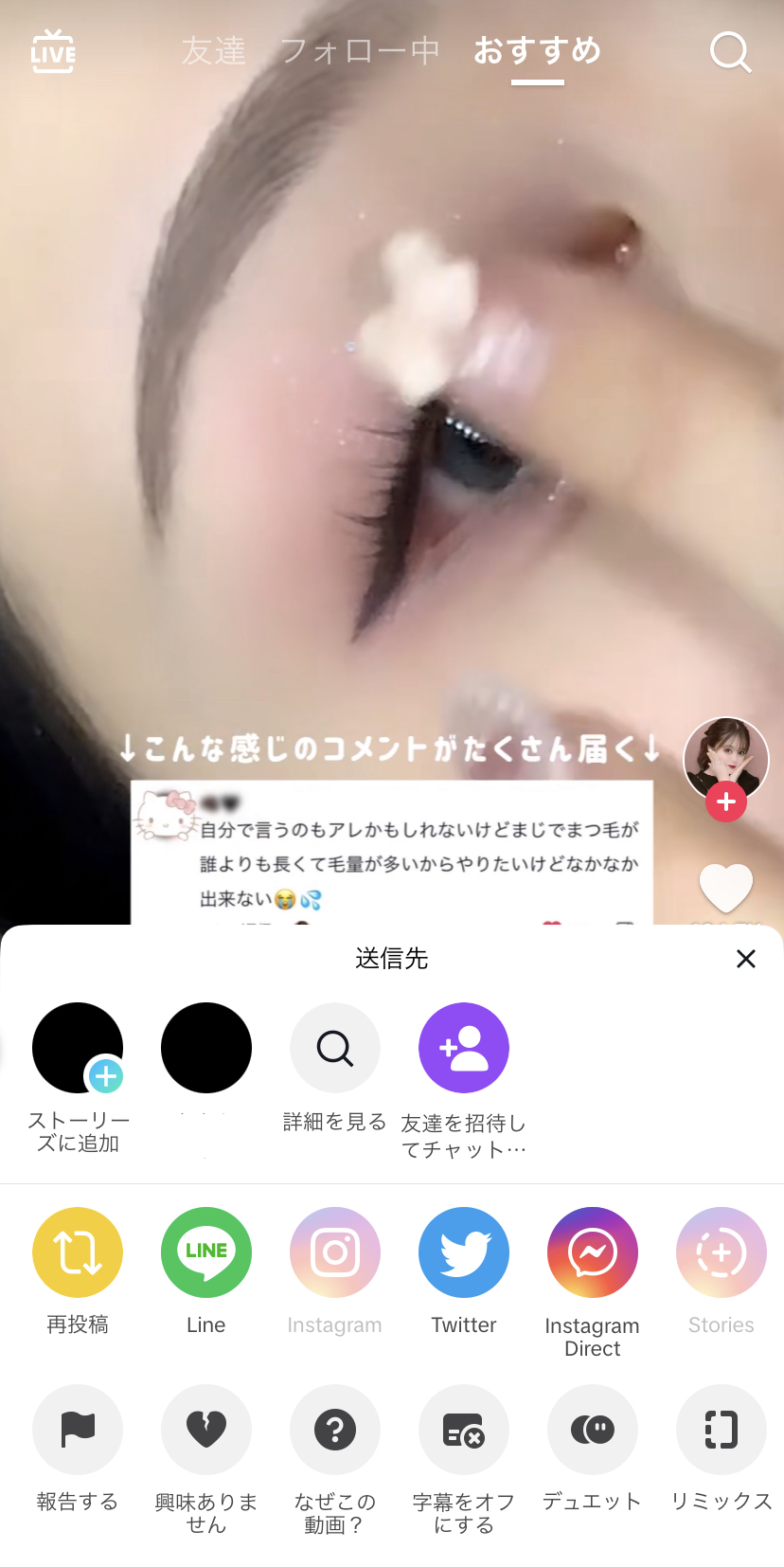
TikTokへ投稿する際、「視聴ユーザーが動画をダウンロードしても良いかどうか」を設定できる項目があるため、ここの許可をオフにしている場合は動画を保存することができません。
非公開設定にしているアカウントの投稿についても、ダウンロードボタンが表示されない仕様になっています。
スマホの設定でダウンロードが許可されていない
ダウンロードボタンをタップした際に、下のような表示が出てきた場合は
スマホ側でダウンロードが許可されていない設定になっています。
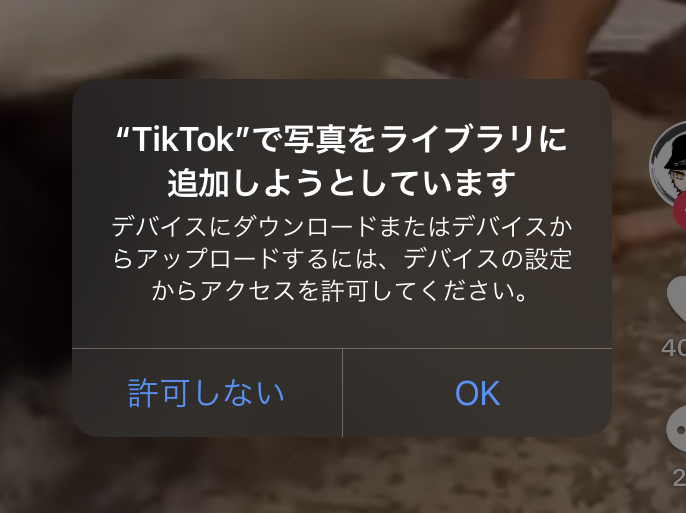
表示の「OK」をタップすると許可設定の画面に切り替わるため、
写真へのアクセスを「すべての写真」に変更するとダウンロードできるようになります!
「許可しない」で閉じちゃった…という時のために、iPhoneでの設定手順はこちら。
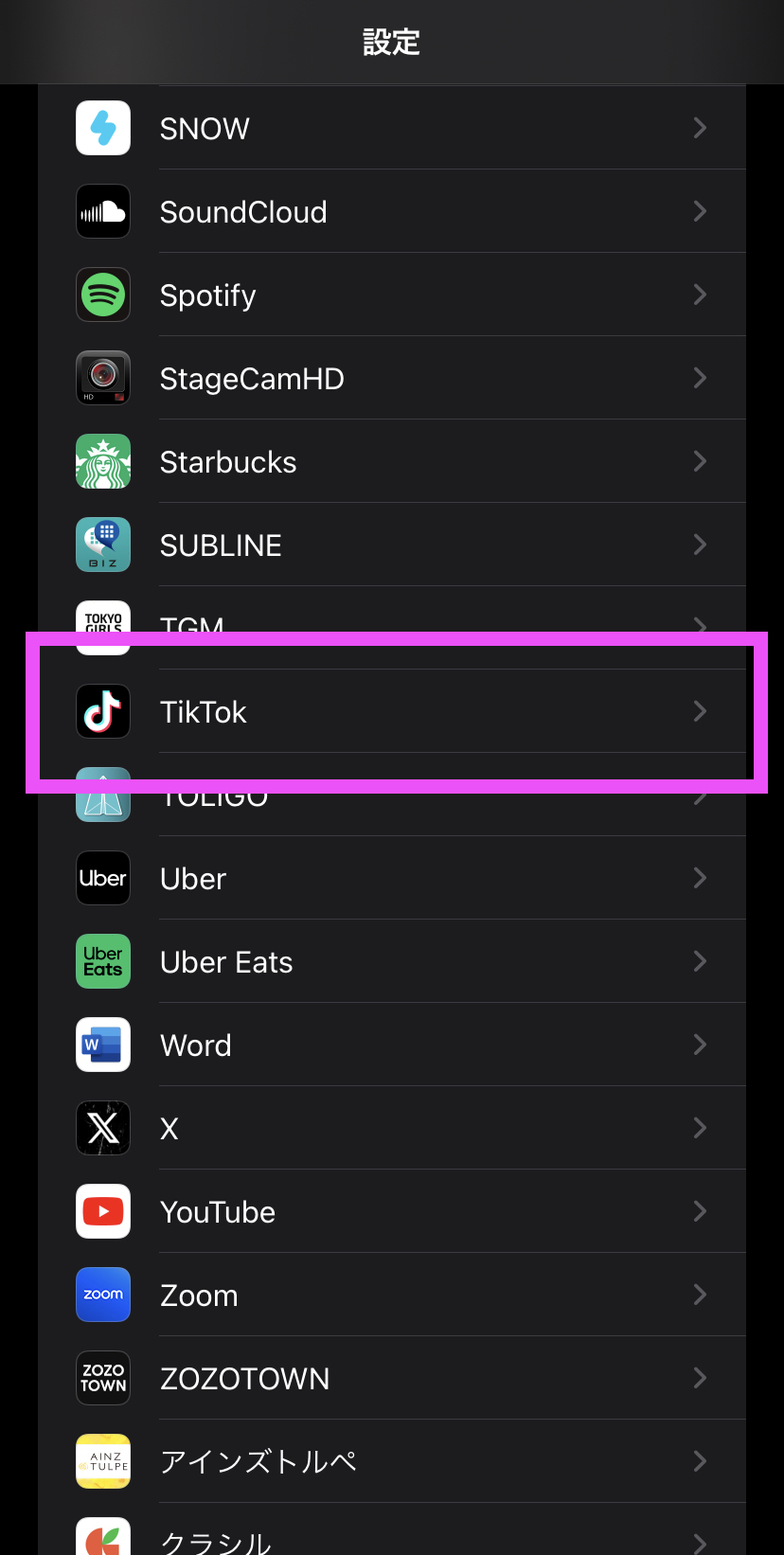
設定アプリを開いて下にスクロールし、「TikTok」をタップ。
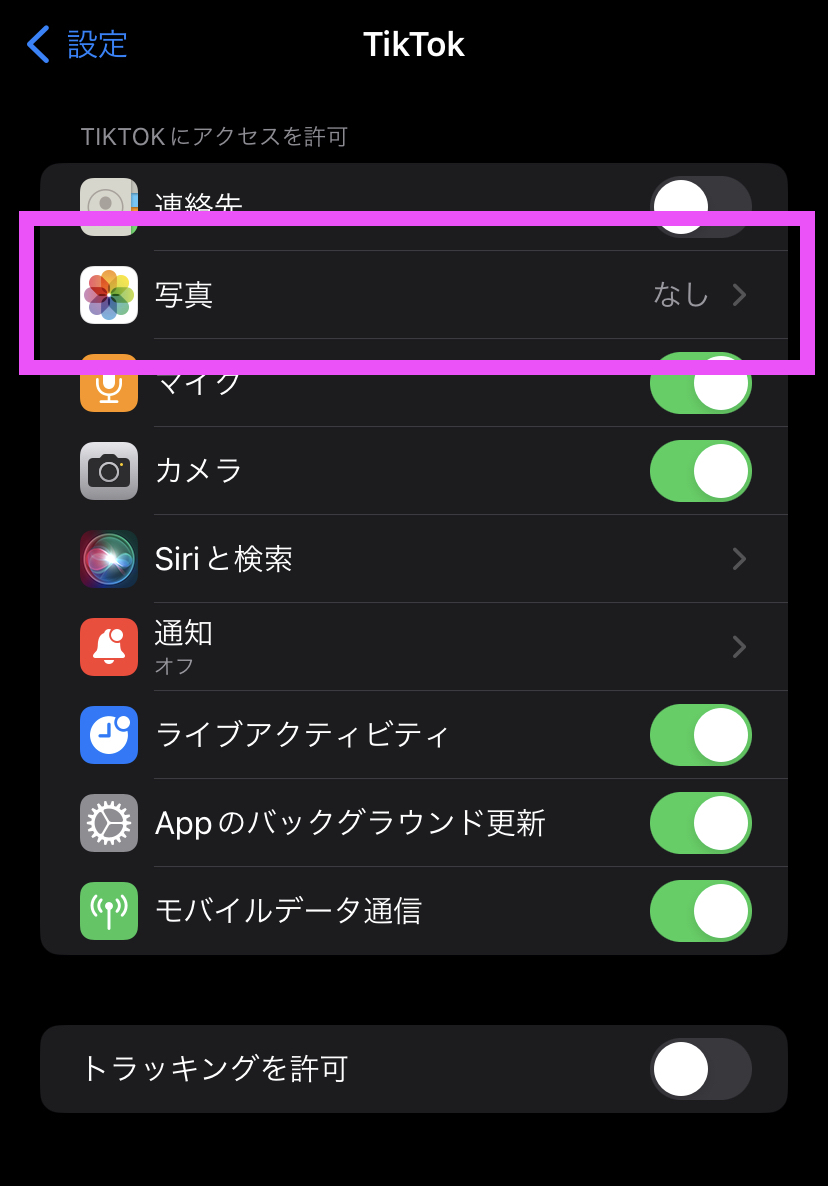
「写真」をタップ
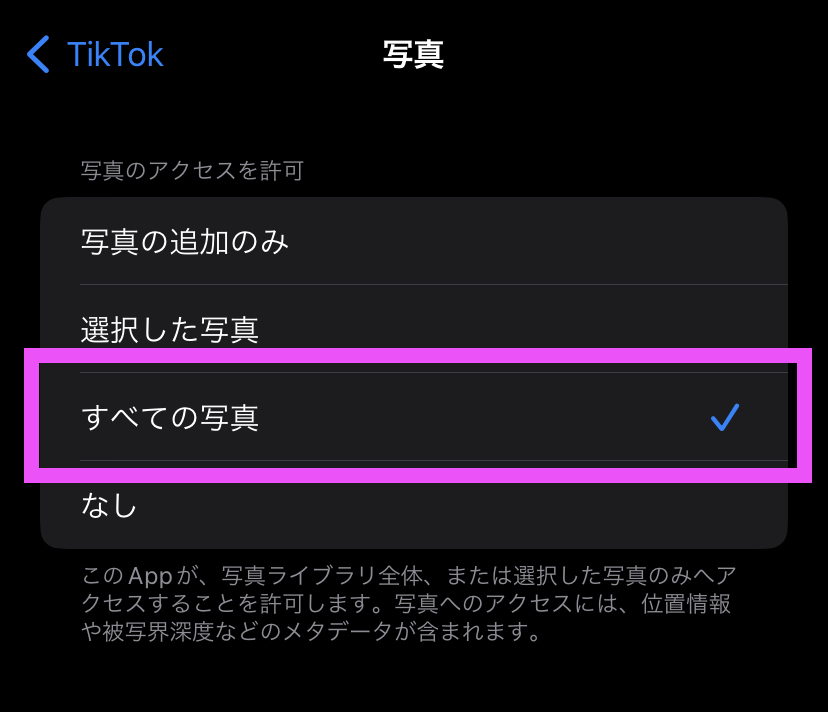
「すべての写真」にチェックを入れたら完了!
著作権の制限がある動画は音楽が入らない
TikTok動画の著作権について先述しましたが、TikTok公式から動画を保存する際に
音声が無音の状態で保存されることがあります。
これは決して保存に失敗している訳ではなく、音源の著作権が関係しているためです。
音源に規制をかけることにより著作権を保護する仕様となっています。
動画を保存しようとすると、このような表示が出ます。
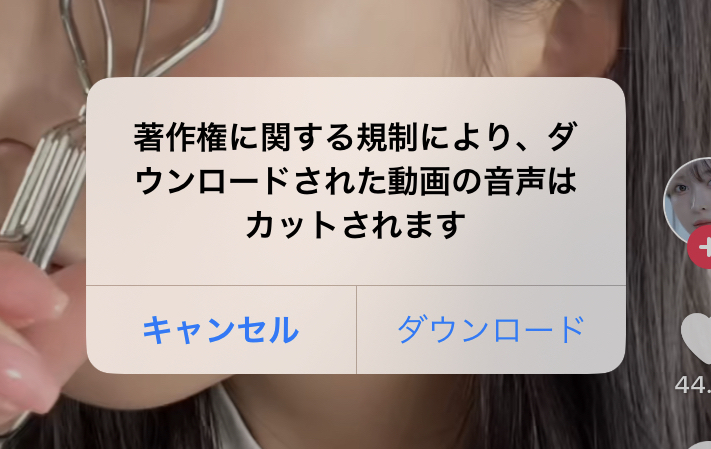
自分だけで楽しみたい!という場合は、画面録画などで動画を保存してみるのが良いかもしれません。
スマホやアプリの不具合や容量不足
使用しているスマホや、TikTokアプリの一時的な不具合によって動画が保存できないことがあります。
まずはTikTokアプリを閉じて再起動!
アプリの一時的な不具合は再起動で直ることが多いです。
アプリの再起動でも保存ができない!となると、スマホの容量が不足しているのが原因である可能性も。
下記手順でスマホのストレージをチェックしてみましょう。
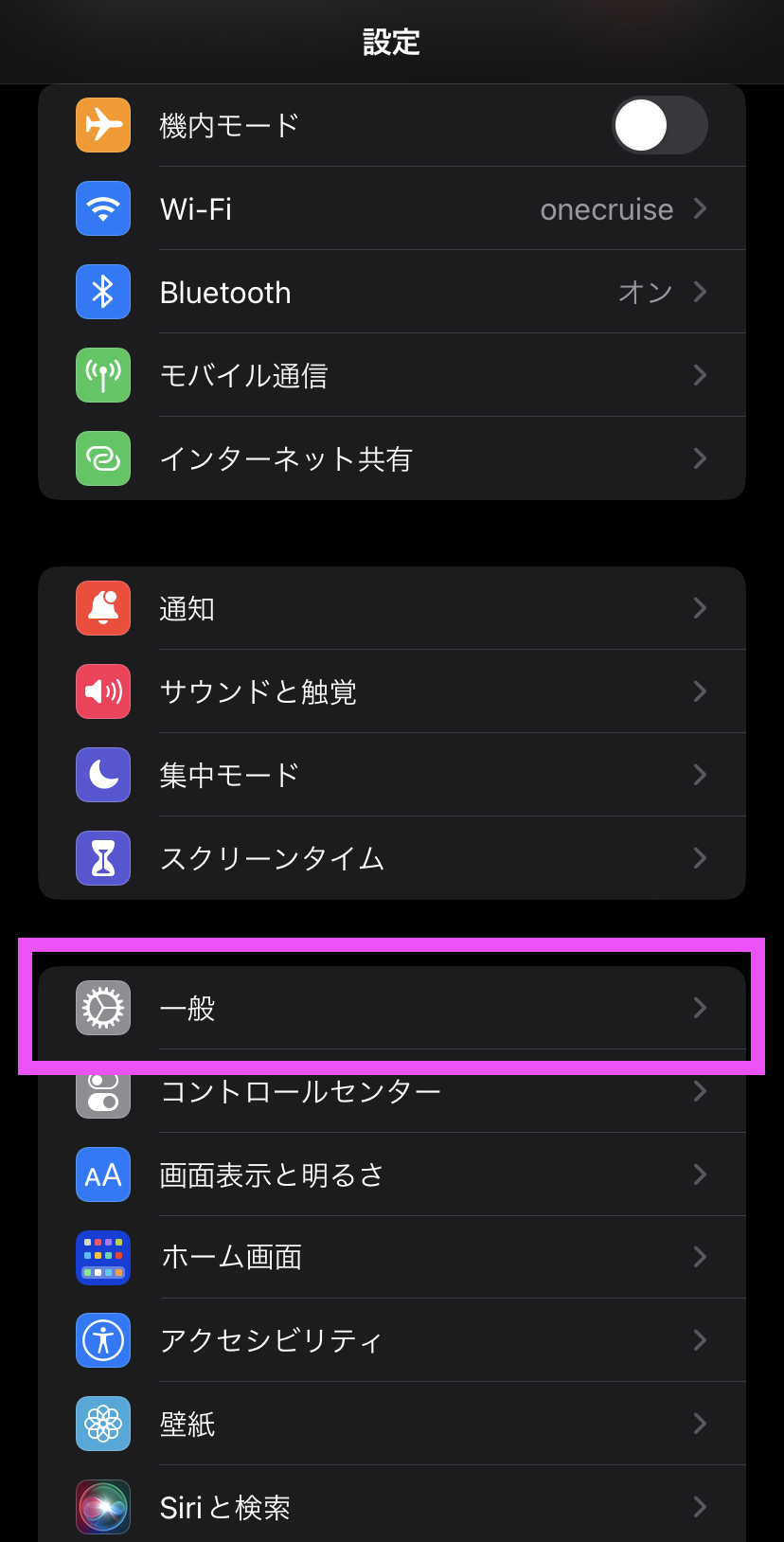
設定アプリを開き、「一般」をタップ。
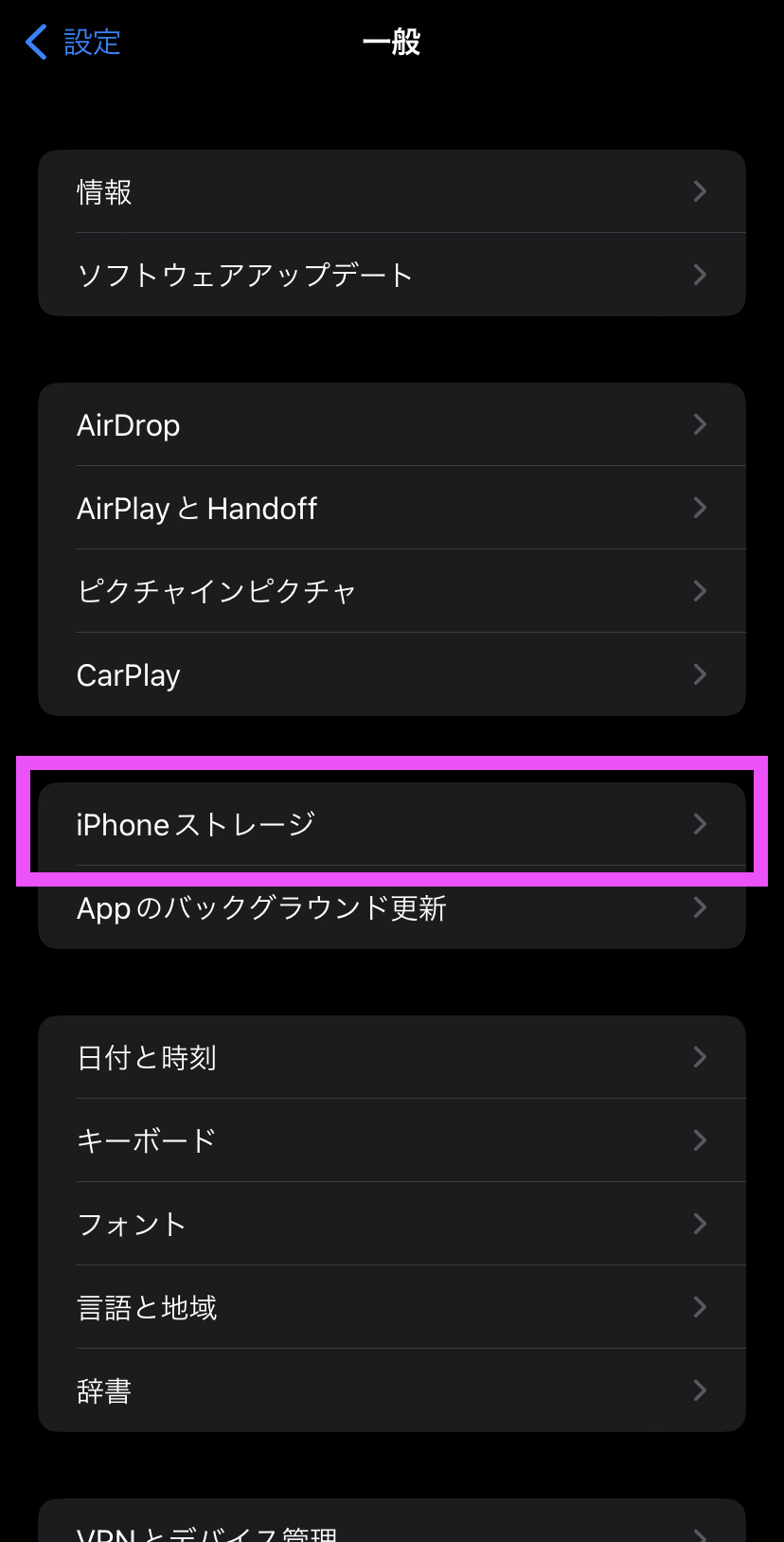
「iPhoneストレージ」をタップ。
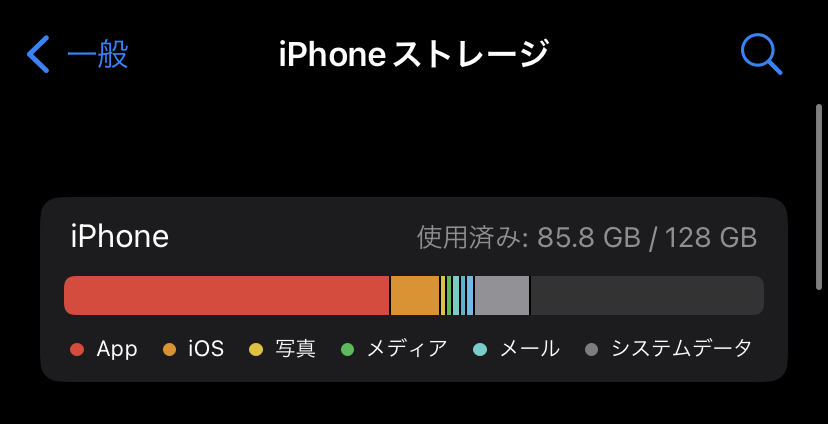
するとストレージ状況が出てくるので、容量がパツパツになっていないか確認することができます。
私はまだ3分の2程度でした!
通信が不安定
スマホのストレージもちゃんとあるのに保存できない!という方は、インターネットの通信状況が不安定かどうかをチェックしてみてください。
速度制限がかかっている場合はWi-Fi環境下で保存・Wi-Fiの接続が弱い場合はモバイル通信での保存をおすすめします。
TikTok動画を保存させない方法
保存方法や保存できない原因について紹介しましたが、
ここでは自分が投稿する動画を「保存させない」手順について解説していきます。
ダウンロード許可の設定方法については、投稿毎ではなくアカウントの設定になるため
特定の動画だけダウンロードを許可させない、などの設定は不可能のようです。
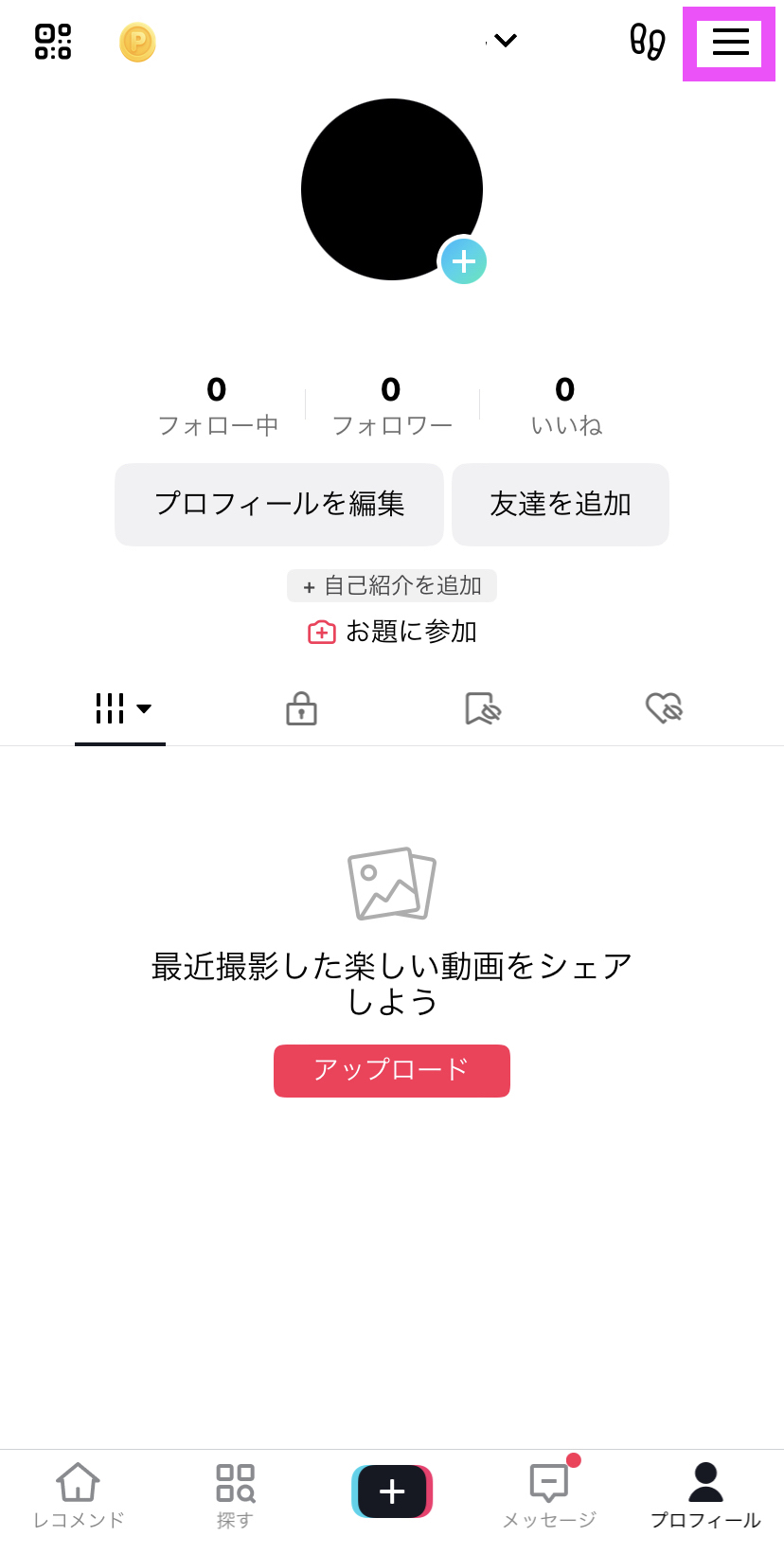
プロフィール画面に行き、右上の ≡ をタップ。
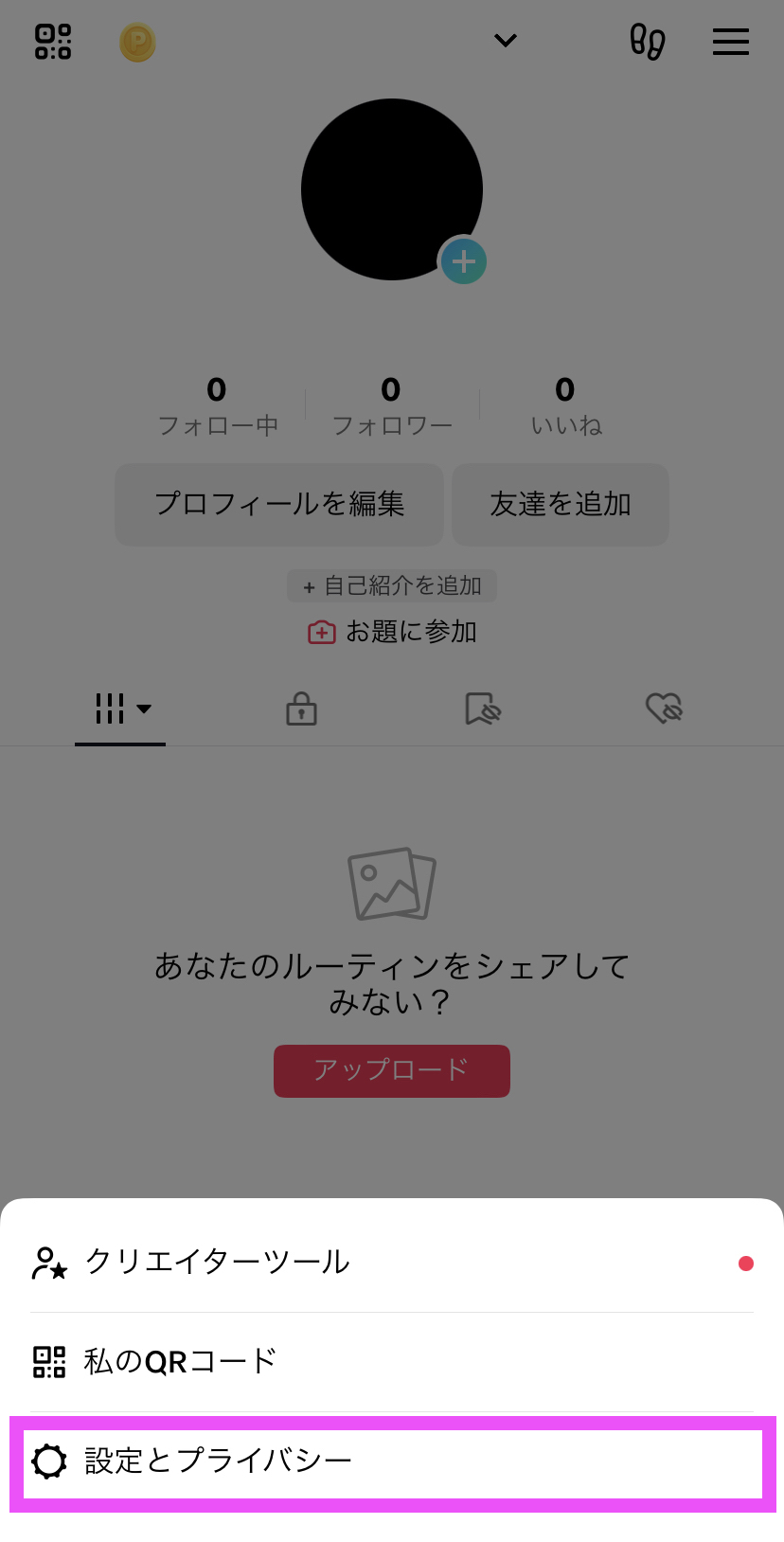
「設定とプライバシー」をタップ。
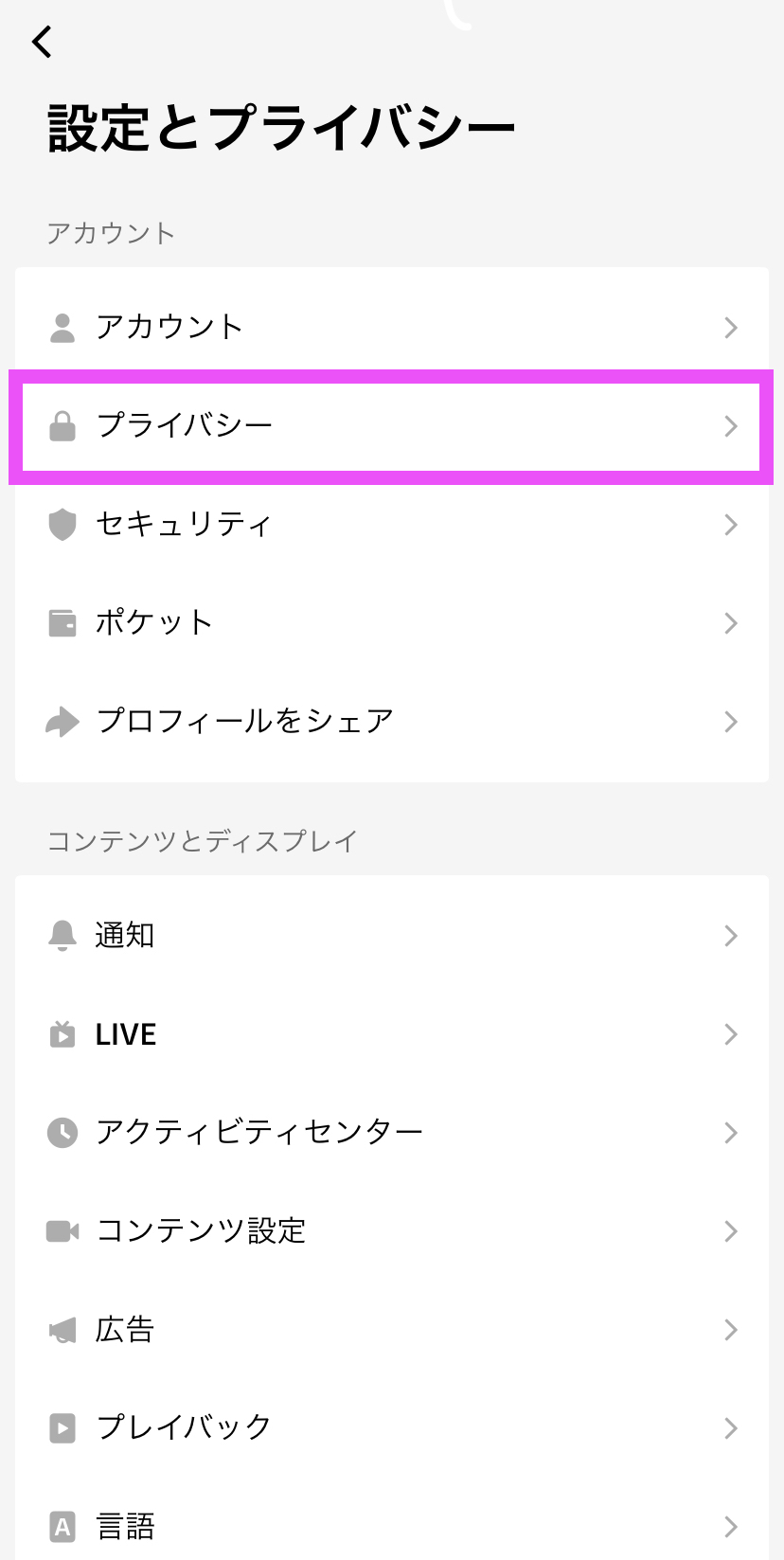
「プライバシー」をタップ。
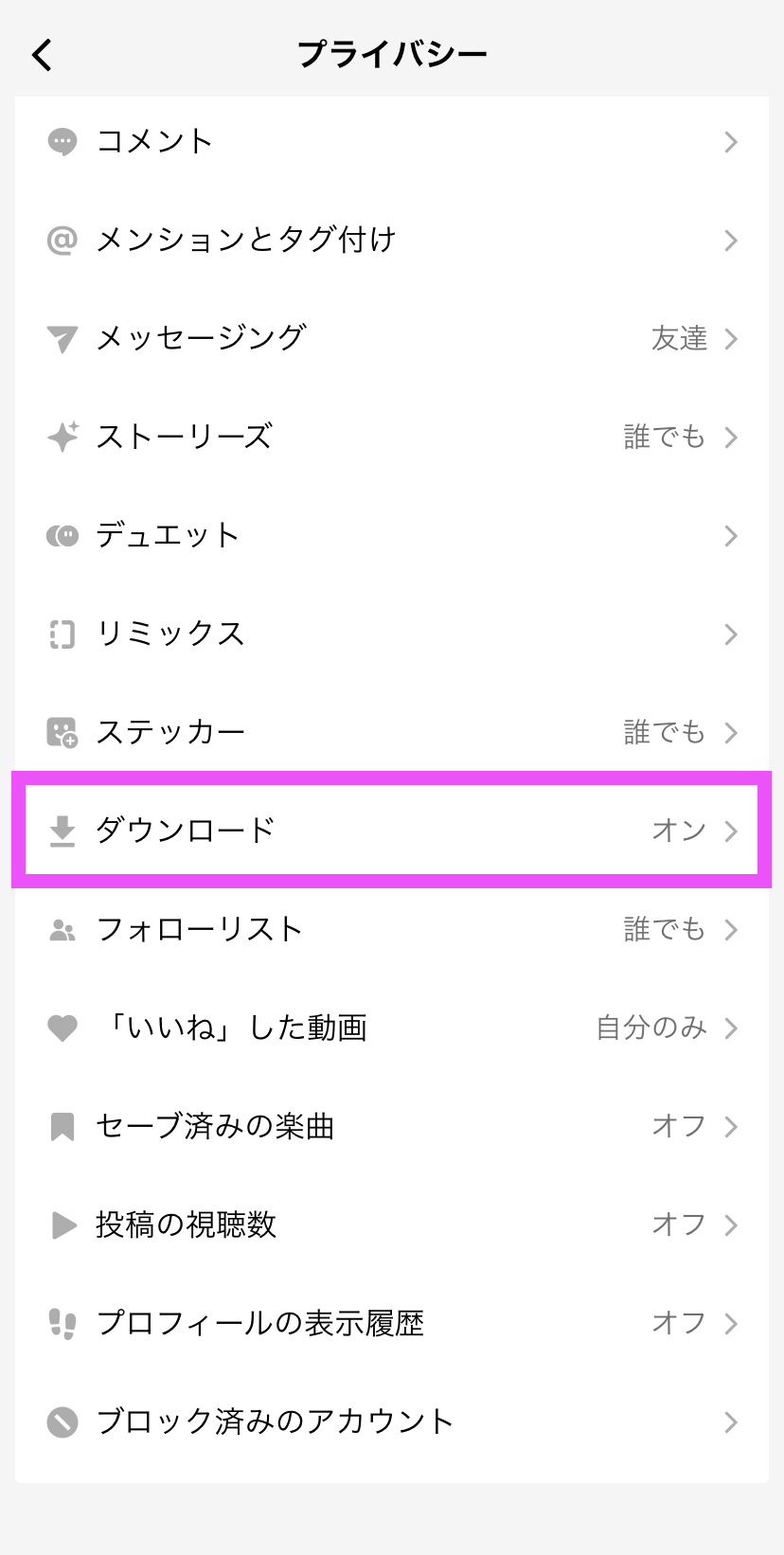
プライバシーの中にある「ダウンロード」をタップ。
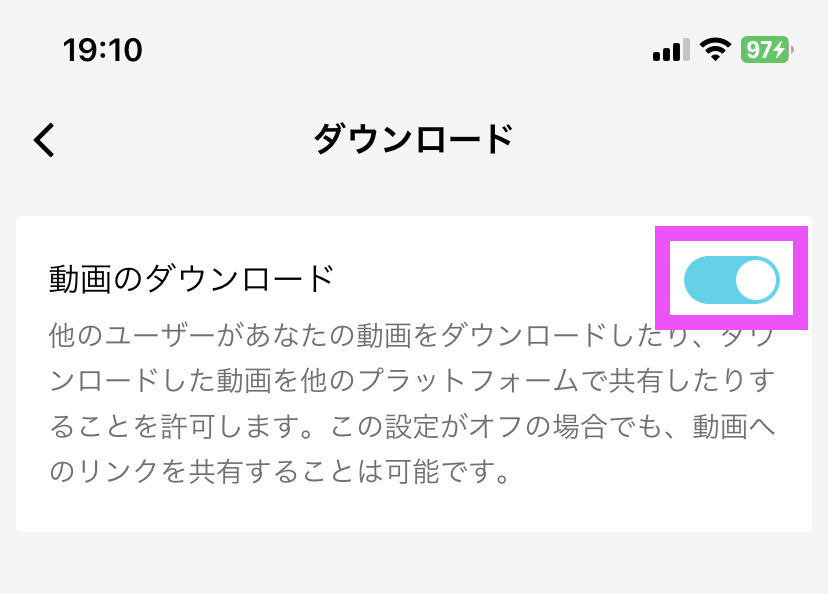
デフォルトではここがオンになっているため、オフに切り替えれば
ダウンロードを許可しない設定にすることができます。
まとめ
TikTokの動画を保存をしたい理由は人によってさまざまですが、保存方法や保存後の取扱いには気をつけて楽しみたいですね。
昨今、TikTokに限らずですが、SNSに投稿するものはすべて「無断転載されてしまう」という心持ちで投稿しなければならなくなっている気がします。
自身の投稿の無断転載をできるだけ防ぐためにも、ダウンロード許可設定などをしっかり活用してTikTok運用をしていきましょう!

ワンクルーズのweb広告運用は、10万円/月(税別)から可能です。
10万円の中には、出稿費用・初期設定・バナー制作費・運用手数料まで全て含んでおりますので、乗り換え費用やアカウント構築費用等は一切かかりません!
ワンクルーズは、Google社やFacebook社から成功事例として紹介されただけでなく、
創業以来、契約継続率90%を維持しており、1,000を超えるアカウントの運用実績があります。
契約は1ヶ月単位で、期間の縛りは一切ございません。手数料の安さをうたう業者もあると思いますが、重要なのは費用対効果!
そこに見合う信頼できる業者をお探しなら迷わずワンクルーズへご相談ください!!
\\ 一緒に働くメンバー募集 //
おすすめの記事一覧
- 良い代理店か否かを見極める13個のポイント
- インスタグラム広告出稿におけるおすすめの媒体
- 中小企業がネット広告代理店を選ぶ時に比較すべき5つのポイント
- インターネット広告で効果が出ない時に見るべきチェックポイント